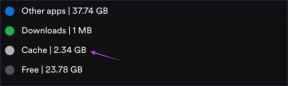Windows 10에서 기능 및 품질 업데이트 연기
잡집 / / November 28, 2021
Windows 10 Pro, Education 또는 Enterprise Edition을 사용하는 경우 Windows 10에서 기능 및 품질 업데이트를 쉽게 연기할 수 있습니다. 업데이트를 연기하면 새 기능이 다운로드되거나 설치되지 않습니다. 또한 여기서 주목해야 할 한 가지 중요한 점은 이것이 보안 업데이트에 영향을 미치지 않는다는 것입니다. 즉, 컴퓨터 보안이 손상되지 않으며 문제 없이 업그레이드를 계속 연기할 수 있습니다.
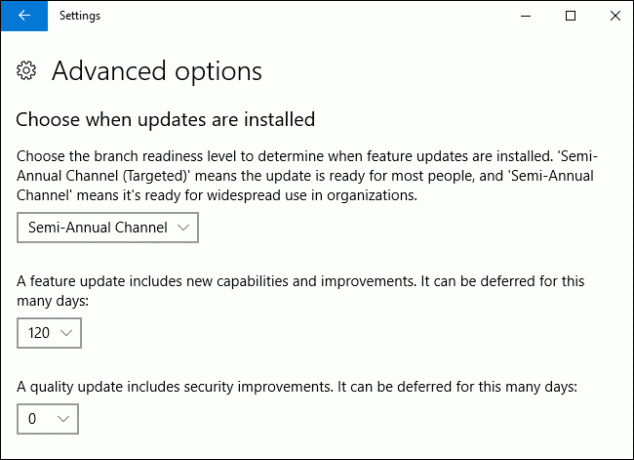
내용물
- Windows 10에서 기능 및 품질 업데이트 연기
- 방법 1: Windows 10 설정에서 기능 및 품질 업데이트 연기
- 방법 2: 레지스트리 편집기에서 기능 및 품질 업데이트 연기
Windows 10에서 기능 및 품질 업데이트 연기
메모: 이 튜토리얼은 다음이 있는 경우에만 작동합니다. 윈도우 10 프로, 기업, 또는 교육 에디션 PC. 확인 복원 지점 생성 문제가 발생하는 경우를 대비하여.
방법 1: Windows 10 설정에서 기능 및 품질 업데이트 연기
1. 누르다 윈도우 키 + 나 설정을 연 다음 업데이트 및 보안.

2. 왼쪽 창에서 윈도우 업데이트.
3. 이제 오른쪽 창에서 고급 옵션 하단의 링크.
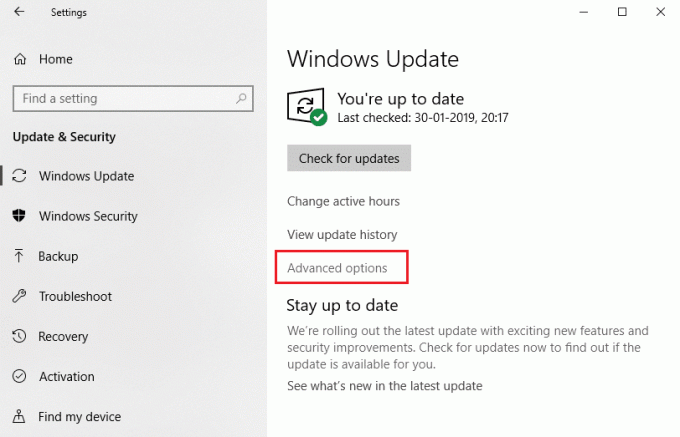
4. 아래에 "업데이트 설치 시기 선택" 선택하다 반기 채널(대상) 또는 반기 채널 드롭다운에서.

5. 마찬가지로 "기능 업데이트에는 새로운 기능과 개선 사항이 포함됩니다. 이 많은 날 동안 연기할 수 있습니다.” 기능 업데이트를 0 – 365일 동안 연기하려면 선택합니다.
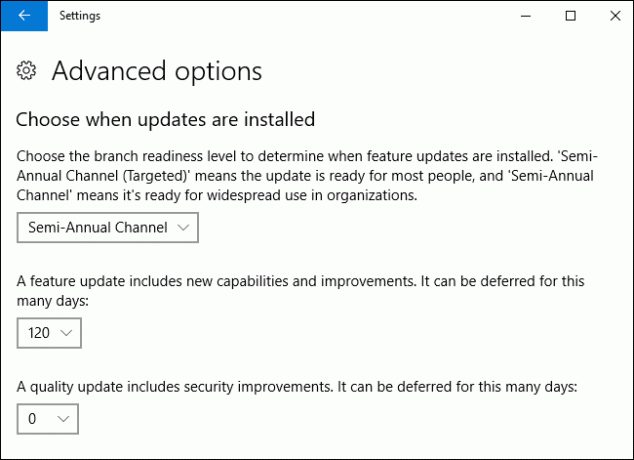
메모: 기본값은 0일입니다.
6. 이제 "품질 업데이트에는 보안 개선 사항이 포함됩니다. 이 많은 날 동안 연기할 수 있습니다.” 품질 업데이트를 0 – 30일 동안 연기하려면 선택합니다(기본값은 0일).
7. 완료되면 모든 것을 닫고 PC를 재부팅할 수 있습니다.
이것이 당신이 어떻게 Windows 10에서 기능 및 품질 업데이트 연기, 그러나 위의 설정이 회색으로 표시되면 다음 방법을 따르십시오.
방법 2: 레지스트리 편집기에서 기능 및 품질 업데이트 연기
1. Windows 키 + R을 누른 다음 입력 regedit Enter 키를 눌러 레지스트리 편집기를 엽니다.

2. 이제 다음 레지스트리 키로 이동하십시오.
HKEY_LOCAL_MACHINE\SOFTWARE\Microsoft\WindowsUpdate\UX\설정
3. 설정을 선택한 다음 오른쪽 창에서 BranchReadinessLevel DWORD.

4. 값 데이터 필드에 다음을 입력하고 확인을 클릭합니다.
| 가치 데이터 | 지점 준비 수준 |
| 10 | 반기 채널(대상) |
| 20 | 반기 채널 |

5. 이제 기능 업데이트를 연기할 일 수를 설정하려면 다음을 두 번 클릭하십시오.
DeferFeatureUpdatesPeriodInDays DWORD.
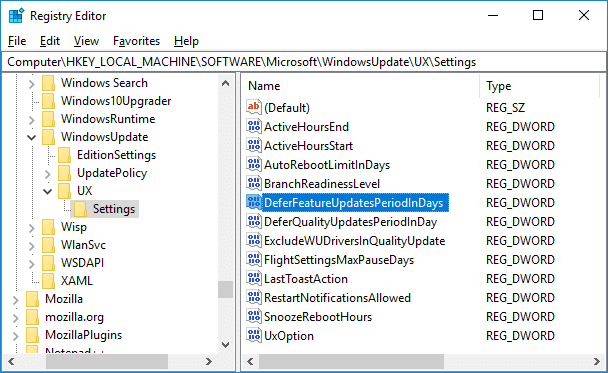
6. 값 데이터 필드에서 기능 업데이트를 연기할 날짜에 대해 0 – 365(일) 사이의 값을 입력합니다. 클릭 좋아요.
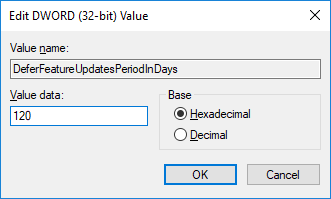
7. 그런 다음 오른쪽 창에서 다시 두 번 클릭하십시오. DeferQualityUpdatesPeriodInDays DWORD.
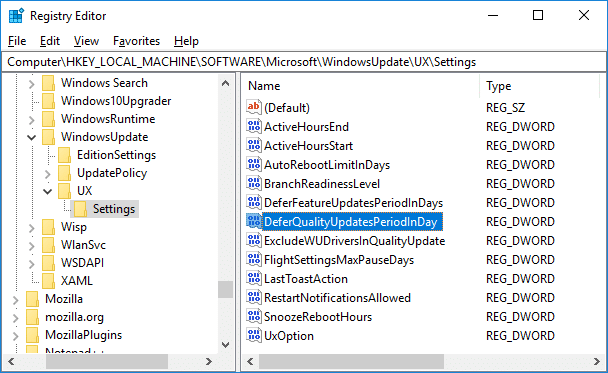
8. 품질 업데이트를 연기할 날짜에 대해 값 데이터 필드의 값을 0 – 30(일)으로 변경하고 확인을 클릭합니다.
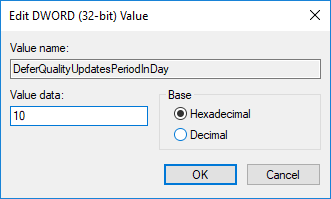
9. 완료되면 모든 것을 닫고 PC를 재부팅하여 변경 사항을 저장하십시오.
추천:
- Windows 10에서 EFS 암호화 파일 및 폴더 암호 해독
- 사용자가 Windows 10에서 날짜 및 시간을 변경하는 것을 허용 또는 방지
- Windows 10에서 날짜 및 시간 형식을 변경하는 방법
- Windows 10에서 기본 앱 연결 내보내기 및 가져오기
그것이 당신이 성공적으로 배운 것입니다 Windows 10에서 기능 및 품질 업데이트를 연기하는 방법 그러나 이 튜토리얼과 관련하여 여전히 질문이 있는 경우 댓글 섹션에서 자유롭게 질문하십시오.